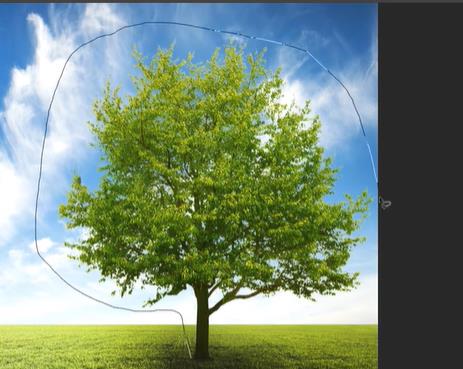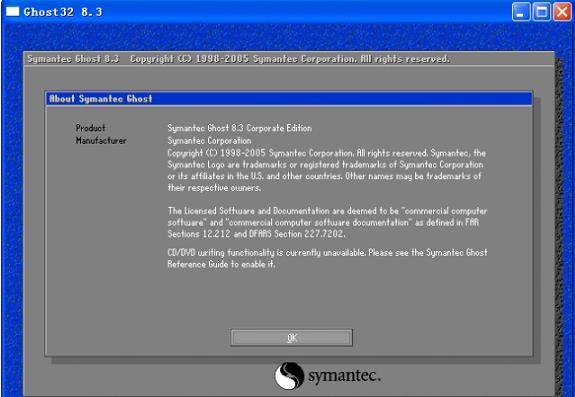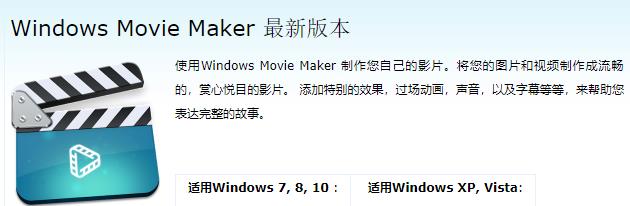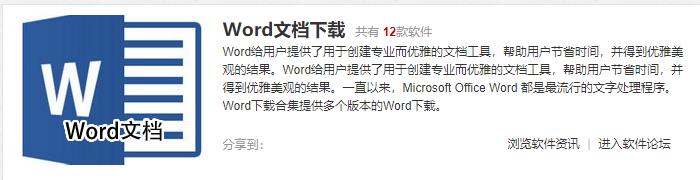PS抠图是一项非常实用的技能,可以帮助我们轻松地将一张图片中的某个元素抠出来,方便我们进行设计、制作等工作。在这篇文章中,我将向大家介绍一些常用的PS抠图教程和技巧,帮助大家更加快速、准确地完成抠图工作。
一、利用魔棒工具进行简单抠图
魔棒工具是PS中用来选择同色区域的工具,非常适合用来进行简单的抠图。具体操作如下:
- 打开需要抠图的图片,在工具栏选择魔棒工具。
- 将魔棒工具的容差值调整到适当的大小。
- 点击需要抠出的区域,即可选中该区域。
- 按下Ctrl+Shift+I,即可反选未选中区域。
- 按下Delete键,即可将未选中区域删除,完成抠图。
需要注意的是,魔棒工具对于颜色变化、渐变等效果较弱,适用于颜色比较单一、边缘比较清晰的图片。
二、使用钢笔工具进行精确抠图
钢笔工具是PS中用来绘制路径的工具,也是进行精确抠图的最佳选择之一。具体操作如下:
- 打开需要抠图的图片,在工具栏选择钢笔工具。
- 在需要抠出的区域边缘处开始绘制路径,直到将整个区域围绕起来。
- 选中路径,右键选择“创建选区”。
- 按下Ctrl+Shift+I,即可反选未选中区域。
- 按下Delete键,即可将未选中区域删除,完成抠图。
需要注意的是,钢笔工具需要一定的绘画技巧和经验,对于较为复杂的图形需要耐心和细心地绘制。同时,路径的绘制也需要根据实际情况进行调整和修改。
三、使用图层蒙版进行抠图
图层蒙版是PS中用来控制图层透明度的工具,也可以用来进行抠图。具体操作如下:
- 打开需要抠图的图片,将其复制一份,作为新的图层。
- 在新图层上,使用画笔工具或其他选择工具将需要抠出的区域涂成纯白色。
- 选中新图层,在图层面板上选择“添加蒙版”。
- 在蒙版面板上,选择“反选”,然后填充背景色,即可完成抠图。
需要注意的是,图层蒙版需要掌握一定的技巧,同时也需要对图层的透明度、混合模式等进行调整和修改。
总结
PS抠图是一项非常实用的技能,但也需要一定的技巧和经验。以上介绍的三种方法,都可以帮助我们完成不同难度的抠图工作。在实际操作中,需要根据图片的实际情况选择不同的抠图方法,同时也需要不断练习和尝试,提升自己的抠图技能。